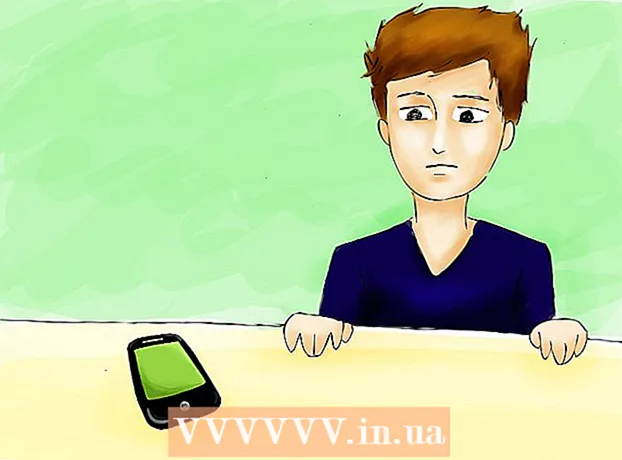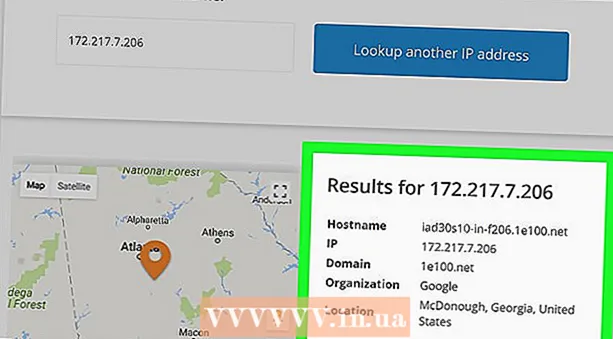作者:
Monica Porter
创建日期:
16 行进 2021
更新日期:
1 七月 2024

内容
本文介绍如何使用USB蓝牙打开不支持蓝牙的计算机上的蓝牙功能。尽管大多数新计算机的硬盘驱动器都具有内置的蓝牙功能,但是您可以使用USB蓝牙(也称为“加密狗”)为不具有或不能使用蓝牙的计算机打开蓝牙。内置的。
脚步
方法1之3:安装USB蓝牙
在Windows任务栏上。 这是一个蓝色图标,看起来像带有许多尖锐边缘的“ B”。您将在屏幕的右侧看到日期和时间信息旁边的菜单。
- 如果看不到蓝牙图标,请单击向上箭头以查看任务栏上的完整菜单。

. 这是在屏幕顶部的菜单栏中选择的。您会在右侧的日期和时间信息旁边找到它。这会显示蓝牙菜单。
请点击 打开蓝牙 (打开蓝牙)。 如果尚未启用蓝牙,则将单击此选项以启用蓝牙。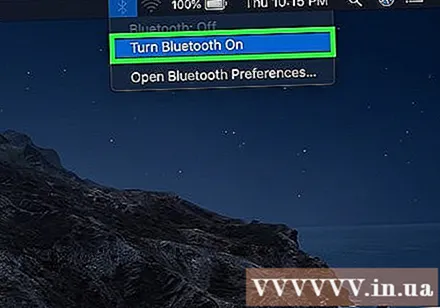
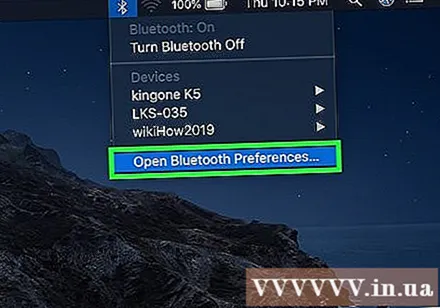
请点击 打开蓝牙首选项 (打开蓝牙首选项)。 这是蓝牙菜单底部的选项。
请点击 连接 设备名称旁边的(连接)。 此选项通常显示在“设备”下。这是连接到蓝牙设备的操作。连接大约需要30秒。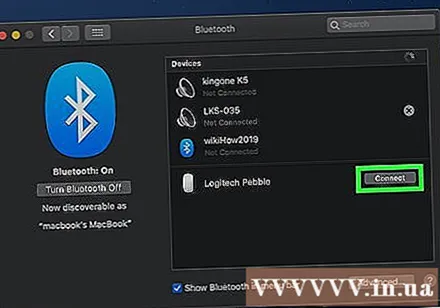
- 如果在“设备”下看不到蓝牙设备名称,请尝试再次打开设备的连接模式。
忠告
- 大多数较新的计算机(包括台式计算机)都具有内置的蓝牙。
警告
- 蓝牙设备旨在在短距离(通常约10米或更短)内使用无线网络连接。如果您离开USB蓝牙,则设备与计算机之间的连接将变慢或中断。